先日、リベラルアーツ大学で
【最強コンビ?】楽天モバイル+mineoでコスパ最強を実現する方法
が紹介されていました。
私も、今年の9月末で楽天モバイルの無料期間が終了し、翌月から約2,000円ちょっとの通信量料金がかかっていたので、これを期に楽天モバイルとmineoの併用、月額1,265円プランを試してみることにしました。
併用プランを利用する理由
併用プランを試してみようと思った理由は、利用料金の安さもさることながら、
職場で楽天モバイルが繋がらないから。
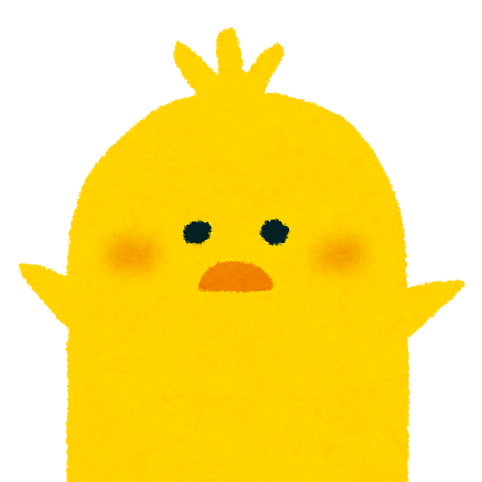
本当に、私の席ってネットが繋がらないんですよ。
鉄筋コンクリートの建物の中だから?
でも普通、職場ってそうですよね。
とにかく、調べ物をしようにも全くページが開きません。
そこにこの動画。
早速、自分のiPhoneがデュアルシム対応かどうかを調べたら、iPhoneSE(第2世代)は、『eSIM』に対応しており、デュアルシム化が可能だったので、試してみることにしました。
デュアルシムプランの要点
今回のプランの要点は次のとおりです。
- デュアルシムで楽天モバイルで音声通話、mineoでデータ通信をする。
- 最初に、mineoで、「データ通信のみのSIMカード」+「データ使い放題Plus」を契約。
- mineoのSIMカードが到着したら、楽天モバイルアプリでeSIMに切り替えを申請。
(※ 申請後、楽天モバイルが圏外になり、Wi-Fi環境が必要になります。) - 物理SIMをmineoに交換して、楽天モバイルアプリでeSIMをインストール。
- 楽天モバイルアプリで回線の開通手続きを行う。
- iPhoneの設定画面から、mineoの開通手続きを行う。
- 端末を再起動し、設定が完了していることを確認。
デュアルシムの料金プラン
デュアルシムの料金プランは次の通りになります。
- 楽天モバイル〜楽天モバイルアプリ利用の音声通話のみ 0円
- mineo〜契約事務手数料 3,300円(税込み)(初月のみ)
SIMカード発行手数料 440円(税込み)(初月のみ)
Aプラン シングルタイプ(1GB)(税込み 月880円)
パケット放題 Plus(税込み 月385円)
合計 初月 3,740円+月額利用料 1,265円)=4,005円
mineoの契約
mineoは、ホームページで契約申込みが完了します。
リベラルアーツ大学の動画詳細欄のリンクから飛ぶと、1月31日まで、契約事務手数料3,300円が無料になるキャンペーン中です。
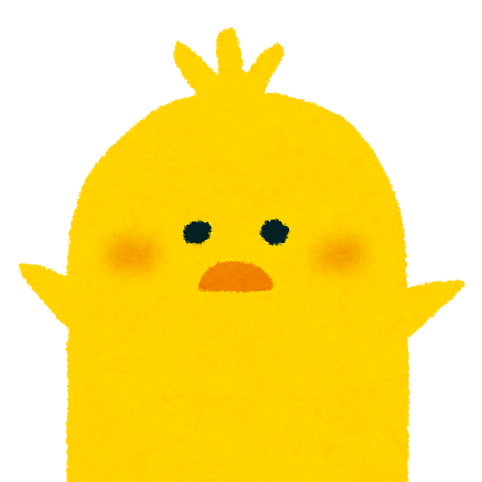
私も、もちろんリンクから飛ばせて頂きました。
選ぶプランは
- シングルタイプ 1GB
(Aプラン、Dプラン、Sプランがありますが、利用する回線が、au、docomo、Softbankのいずれかということです。) - オプションで、パケット放題 Plus 月額385円を付けます。
この『パケット放題Plus』は、『3日間で10GB』という制限がありますが、You Tubeを見たり、ネットで調べ物をするくらいなら、使い切ることはほぼないらしいです。
なお、申し込みの際に、『eoID』と『eoIDパスワード』を設定しますが、mineoの開通手続きに必要になりますので、必ず記録しておいてください。
注意しておきたいこと
その他の注意しておきたいことは次のとおりです。
- パケット放題Plusの速度は、1.5Mbps
- スマホが対応していれば、テザリングも無料で利用可能
- 楽天モバイルとmineo各1GBの高速通信も利用可能
- 楽天リンクアプリ利用で通常の国内通話は無料
- 3大キャリアの通信網利用で繋がりやすい
- 楽天のSPUを+1倍のままにしておける
- eSIMに切り替える時に、一時楽天回線が利用不能になる
- 開設手続きにWi-Fi環境が必要
- 令和3年12月23日現在、mineoがお試しキャンペーン中で、
200MBを月額330円 事務手数料 550円 SIM発行手数料 440円
を開催中で、2ヶ月併用プランをお試しできる。
最後の3点には特に気をつけてください。
物理SIMからeSIMに切り替える際に、回線が利用不能になり、mineoの回線開設手続きにもWi-Fi環境が必要になります。
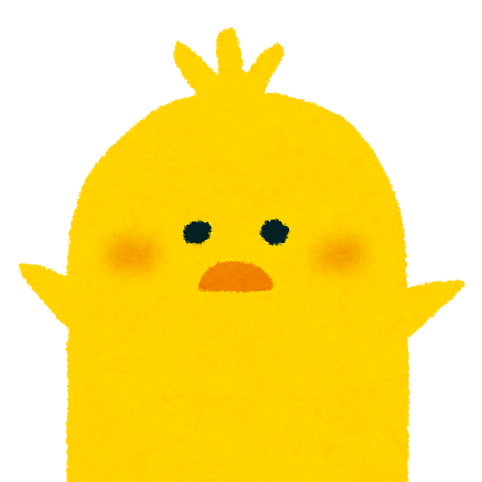
私は、動画を最後までよく見ていなかったので、お試しプランで併用出来る点を見落として、ちょっと損してしまいました。
また、eSIMにする端末に楽天モバイルアプリがインストールされていれば、アプリから簡単に手続きが可能ですが、アプリがインストールされていなければ、ウェブサイトに表示されるQRコードを他の端末で表示または撮影して、eSIMをインストールしたい端末でQRコードを読み込んだりする必要があるので、注意してください。
やってみました
取り敢えずやってみようと思い、12月20日にmineoの申込みを行ったところ、12月23日、mineoからSIMカードが郵便で届きました。
早速、楽天モバイルアプリから、eSIMへの変更を申し込みます。
- アプリの右上の三本線から『契約プラン』を選びます。
- 『各種手続き SIM交換』の『SIM交換を申請する』をタップします。
- 『SIM交換・再発行の理由』は『その他』を選び、『SIMタイプ』は『eSIM』を選びます。
- 『交換・再発行を申請する』をタップし、申請します。
- 『楽天モバイルSIMカード再発行受付完了のお知らせ』が届いた後、『楽天モバイルeSIMプロファイルダウンロードのお願い』というメールが届きますので、楽天モバイルアプリの『申し込み履歴』から手続きをします。
- 『モバイル通信プランのインストール』等、順番に手続きを進めます。
重要なのは、『モバイルデータ通信』をmineoに設定することです。
楽天リンクアプリを利用して通話をするのであれば、デフォルト回線をどちらにするかは問題はないようです。 - Wi-Fi環境下で、mineoの設定を行います。
mineoの郵便に同封されたパンフレットに手続きの手順が記載されています。
パンフレット記載のQRコードを読み込み、プロファイルをインストールします。
圏外になった時にはかなり焦りましたが、取り敢えず、ネットには無事つながるようになりました。
今の所、今までの楽天モバイルに比べて不満はありません。
通信速度や感想は、また後日、報告させて頂きます。







コメント